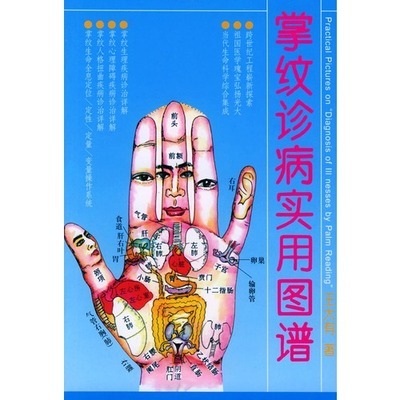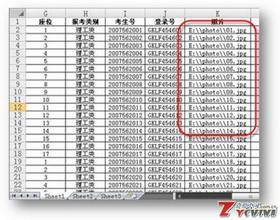Excel中经常需要使用到分类汇总合并相同内容,分类汇总具体该如何合并到相同内容呢?下面是小编带来的关于excel2007用分类汇总合并相同内容的教程,希望阅读过后对你有所启发!
excel2007用分类汇总合并相同内容的教程:分类汇总合并相同内容步骤1:首先我们把光标定位在需要合并数据区域的任意位置,因为数据区域是连续的,excel会自动判定当前区域为操作区域,然后选择数据选项卡中的分类汇总,这个我想大家是很数据他的作用的。分类汇总,基本的应用。

分类汇总合并相同内容步骤2:点击分类汇总后,内部我们一般选择一个字段计数就可以了,其他就默认设置即可,然后点击确定按钮
分类汇总合并相同内容步骤3:分列汇总后,会在原数据的左侧增加一列,显示汇总结果,我们选择A2到最先面的计数,第一行是标题字段,所有我们从A2开始选择,按下F5单元格或者CTRL+G调出定位对话框,这个我们前面都有介绍,然后点击定位条件。
分类汇总合并相同内容步骤4:定位条件中,我们选择定位空值,确定即可。
分类汇总合并相同内容步骤5:空值定位后,我们就需要对这些空值进行合并,其实这部分也就是我们每组的相同内容了,我们点击开始选项卡中的,合并单元格。
分类汇总合并相同内容步骤6:合并完毕后,我们要取消掉分类汇总,他的作用已经使用完成。我们继续点击数据中的分类汇总。
分类汇总合并相同内容步骤7:到分类汇总中,我们直接点击全部删除即可,其他都不需要去设置。
分类汇总合并相同内容步骤8:选中A2:A13,然后点击开始选项卡中的格式刷。把格式先复制出来。
分类汇总合并相同内容步骤9:然后我们刷一下B列就可以了,期间的线条,我们设置一下就好了
分类汇总合并相同内容步骤10:最后,我们删除A列的辅助列。基本也就完成了。
分类汇总合并相同内容步骤11:我们再简单调整美化一下格式就可以了,都居中即可。看到效果了吧,是不是很简单呢。你学会了吗?每天进步一点点,成功人生一步大。
看了excel2007用分类汇总合并相同内容的教程还看了:1.excel2007分类汇总的使用方法
2.excel2010分类汇总批量合并相同单元格的方法
3.excel07分类汇总的方法
4.excel利用函数做分类汇总的教程
5.怎么将Excel2007单独两列内容合并为一列
6.excel2007怎样合并列的数据
7.excel 2007合并列的教程
8.excel2007表格合并的教程
 爱华网
爱华网